win11右下角显示不满足系统要求怎么办 win11不满足系统要求如何处理
有非常多小伙伴都喜欢安装win11系统来使用,在安装检测的时候,很多人就遇到了win11右下角显示不满足系统要求的现象,很多人遇到不知道要怎么办,win11系统的最低要求电脑必须满足TPM 2.0和安全启动都开启等,本文这就给大家讲解一下win11不满足系统要求的详细处理方法。
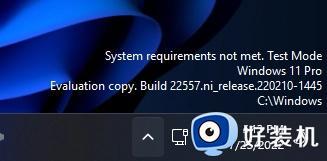
方法如下:
1、reg add “hkey_current_usercontrol panelunsupportedhardwarenotificationcache” /v sv2 /t reg_dword /d 0 /f
打开运行命令,粘贴以下内容,然后回车,完成。
详细说明:
1、按 win+r 打开注册表编辑器。
2、导航到computerhkey_current_usercontrol panelunsupportedhardwarenotificationcache或将其粘贴到地址栏中,然后按 enter。
3、在右侧窗格中,将sv2 dword 值从 1 更改为 0。
4、重新启动 windows 11。
如果您一开始没有看到 unsupportedhardwarenotificationcache 键,请按照以下步骤手动创建它。
1、右键单击控制面板。
2、浏览 new >key,将其名称指定为unsupportedhardwarenotificationcache。
3、在右窗格中,如上所述创建 sv2 dword。

上述给大家介绍的就是win11右下角显示不满足系统要求的详细解决方法,大家可以学习上述方法将其去除即可,希望帮助到大家。
win11右下角显示不满足系统要求怎么办 win11不满足系统要求如何处理相关教程
- win11突然出现不满足系统要求怎么回事 win11这台电脑不满足所有系统要求如何处理
- 不满足win11最低硬件要求怎么办 电脑不满足win11最低硬件要求解决方法
- 电脑提示不满足win11最低要求怎么办 电脑显示不满足win11最低配置要求解决方案
- 安装win11提示不满足最低要求如何解决 安装win11提示不满足最低要求的解决方法
- 电脑显示不满足win11的最低硬件要求怎么解决
- 电脑系统最新版本win11安装提示不满足最低要求如何解决
- win11不满足最低系统要求什么原因 win11不满足最低系统要求的解决方法
- win11硬件不支持怎么办 电脑硬件不满足win11如何处理
- win11不满足系统要求怎么办 win11提示不满足系统需求如何修复
- 不满足windows11最低系统要求怎么办 不满足windows11的最低硬件要求解决方法
- win11家庭版右键怎么直接打开所有选项的方法 win11家庭版右键如何显示所有选项
- win11家庭版右键没有bitlocker怎么办 win11家庭版找不到bitlocker如何处理
- win11家庭版任务栏怎么透明 win11家庭版任务栏设置成透明的步骤
- win11家庭版无法访问u盘怎么回事 win11家庭版u盘拒绝访问怎么解决
- win11自动输入密码登录设置方法 win11怎样设置开机自动输入密登陆
- win11界面乱跳怎么办 win11界面跳屏如何处理
win11教程推荐
- 1 win11安装ie浏览器的方法 win11如何安装IE浏览器
- 2 win11截图怎么操作 win11截图的几种方法
- 3 win11桌面字体颜色怎么改 win11如何更换字体颜色
- 4 电脑怎么取消更新win11系统 电脑如何取消更新系统win11
- 5 win10鼠标光标不见了怎么找回 win10鼠标光标不见了的解决方法
- 6 win11找不到用户组怎么办 win11电脑里找不到用户和组处理方法
- 7 更新win11系统后进不了桌面怎么办 win11更新后进不去系统处理方法
- 8 win11桌面刷新不流畅解决方法 win11桌面刷新很卡怎么办
- 9 win11更改为管理员账户的步骤 win11怎么切换为管理员
- 10 win11桌面卡顿掉帧怎么办 win11桌面卡住不动解决方法
